Yazar:
Sara Rhodes
Yaratılış Tarihi:
18 Şubat 2021
Güncelleme Tarihi:
28 Haziran 2024

İçerik
- adımlar
- Yöntem 1/3: Birinci Yöntem: Ev Paylaşımını Kullanma
- Yöntem 2/3: İkinci Yöntem: Harici Sabit Sürücü Kullanma
- Yöntem 3/3: Üçüncü Yöntem: iTunes Match'i Kullanma
Yani yeni bir bilgisayar aldınız ve ona nasıl ineceğinizi mi bekliyorsunuz? Peki, müziksiz bir bilgisayardan nasıl zevk alınacağını merak ediyor insan? Tüm iTunes arşivi hala eskisinde, ancak her şeyi yeni bir bilgisayara aktarmak zor değil, bu makalede nasıl yapılacağını öğreneceksiniz.
adımlar
Yöntem 1/3: Birinci Yöntem: Ev Paylaşımını Kullanma
 1 Bunun için gereksinimleri karşılayıp karşılamadığınızı kontrol edin.n. "Ev Paylaşımı". İki bilgisayar arasında ev paylaşımını kullanmak için şunları yapmanız gerekir: iTunes'u her iki bilgisayara da yüklemeniz, her iki bilgisayarın da aynı ev ağına (kablolu veya WiFi) bağlı olması ve ayrıca iTunes hesabınıza bağlı bir Apple kimliğiniz olması gerekir.
1 Bunun için gereksinimleri karşılayıp karşılamadığınızı kontrol edin.n. "Ev Paylaşımı". İki bilgisayar arasında ev paylaşımını kullanmak için şunları yapmanız gerekir: iTunes'u her iki bilgisayara da yüklemeniz, her iki bilgisayarın da aynı ev ağına (kablolu veya WiFi) bağlı olması ve ayrıca iTunes hesabınıza bağlı bir Apple kimliğiniz olması gerekir.  2 Her iki bilgisayarda da iTunes'u açın. 1) her ikisinin de çevrimiçi olduğundan ve 2) her ikisinin de iTunes'un en son sürümüne sahip olduğundan emin olun.
2 Her iki bilgisayarda da iTunes'u açın. 1) her ikisinin de çevrimiçi olduğundan ve 2) her ikisinin de iTunes'un en son sürümüne sahip olduğundan emin olun. 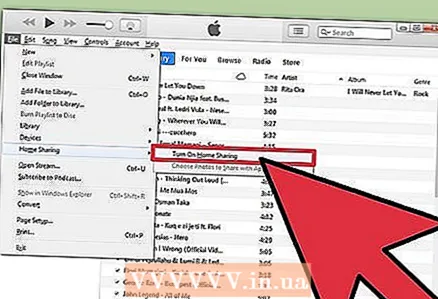 3 İlk bilgisayarda "Ev Paylaşımı" simgesini seçin. Sol menüde, "Müzik" ile aynı yerde bulunur. “Ev paylaşımı” simgesi orada değilse, Dosya menüsüne tıklayın ve ardından ev paylaşımını seçin. "Ev paylaşımını etkinleştir"i seçin.
3 İlk bilgisayarda "Ev Paylaşımı" simgesini seçin. Sol menüde, "Müzik" ile aynı yerde bulunur. “Ev paylaşımı” simgesi orada değilse, Dosya menüsüne tıklayın ve ardından ev paylaşımını seçin. "Ev paylaşımını etkinleştir"i seçin. - Her iki bilgisayarda da ev paylaşımı etkinleştirilmemişse bu simge görünmeyecektir.
 4 Apple Kimliğinizi ve parolanızı girin. Bu bilgileri girdikten sonra "Ev Paylaşımı Oluştur" butonuna tıklayın.
4 Apple Kimliğinizi ve parolanızı girin. Bu bilgileri girdikten sonra "Ev Paylaşımı Oluştur" butonuna tıklayın.  5 İkinci bilgisayarı yetkilendirin. Kütüphaneyi transfer ettiğiniz bilgisayarda, depolama menüsüne tıklayın ve "bilgisayarı yetkilendir" seçeneğini seçin. Program sizden Apple Kimliğinizi ve şifrenizi girmenizi isteyecektir.
5 İkinci bilgisayarı yetkilendirin. Kütüphaneyi transfer ettiğiniz bilgisayarda, depolama menüsüne tıklayın ve "bilgisayarı yetkilendir" seçeneğini seçin. Program sizden Apple Kimliğinizi ve şifrenizi girmenizi isteyecektir.  6 Soldaki "ev paylaşımı" simgesini seçin. İlk bilgisayardaki tüm kitaplıklar simgenin altında listelenecektir. Neyi kopyalamak istediğinizi seçin veya "düzenle"yi tıklayın ve her şeyi bir kerede kopyalamak için "tümünü seç"i seçin.
6 Soldaki "ev paylaşımı" simgesini seçin. İlk bilgisayardaki tüm kitaplıklar simgenin altında listelenecektir. Neyi kopyalamak istediğinizi seçin veya "düzenle"yi tıklayın ve her şeyi bir kerede kopyalamak için "tümünü seç"i seçin. - Tek tek dosyaları, çalma listelerini veya kitaplığın tamamını kopyalayabilirsiniz.
 7 "içe aktar" düğmesine tıklayın. Dosyaları yeni bilgisayara kopyalama başlar. Kitaplığın boyutuna ve ağın hızına bağlı olarak kopyalama biraz zaman alacaktır.
7 "içe aktar" düğmesine tıklayın. Dosyaları yeni bilgisayara kopyalama başlar. Kitaplığın boyutuna ve ağın hızına bağlı olarak kopyalama biraz zaman alacaktır.
Yöntem 2/3: İkinci Yöntem: Harici Sabit Sürücü Kullanma
 1 Tüm iTunes kitaplığınızı konsolide edin. Tüm dosyaları harici sabit sürücünüze kopyalamadan önce, bunları tek bir klasörde toplayarak işleri çok daha kolaylaştırabilirsiniz.
1 Tüm iTunes kitaplığınızı konsolide edin. Tüm dosyaları harici sabit sürücünüze kopyalamadan önce, bunları tek bir klasörde toplayarak işleri çok daha kolaylaştırabilirsiniz. - "Tercihler" i açın. Mac'te iTunes'u tıklayın ve ardından "tercihler"i seçin. Windows'ta sırasıyla "düzenle"ye tıklayın ve ardından "tercihler"i seçin.
- "Diğer" sekmesine tıklayın. iTunes Media klasörünün bilgisayarınızda nerede olduğunu işaretleyin. Tercihler penceresini kapatın.
- Dosyaya tıklayın ve imleci Kitaplığa sürükleyin. "Kitaplığı düzenle"yi ve ardından "dosyaları birleştir"i seçin. Tüm dosyaların iTunes Media klasörüne kopyalanacağını ve bunun geri alınamayacağını belirten bir mesaj görünecektir.
- "Birleştir" e tıklayın. Kitaplık dosyaları, klasörlerinden iTunes Media klasörüne kopyalanacaktır. Kütüphane büyükse, bu biraz zaman alabilir.
 2 Harici bir sabit sürücü bağlayın. Üzerinde iTunes Media klasörünün tamamını yakmak için yeterli alan olmalıdır. Bir klasörün boyutu, klasöre sağ tıklayarak ve "özellikler" seçilerek kontrol edilebilir.
2 Harici bir sabit sürücü bağlayın. Üzerinde iTunes Media klasörünün tamamını yakmak için yeterli alan olmalıdır. Bir klasörün boyutu, klasöre sağ tıklayarak ve "özellikler" seçilerek kontrol edilebilir. - Harici sabit sürücünüzün biçimlendirildiğinden emin olun. Mac formatlı sabit sürücüler yalnızca Mac'te çalışır, f Windows formatlı sabit sürücüler hem Windows hem de Mac'te kullanılabilir.
- Yeterli boş alan varsa, elbette bir iPod veya iPhone kullanabilirsiniz.
 3 iTunes Media klasörüne tıklayın ve harici sabit sürücünüze sürükleyin. Adım 1'de iTunes Media klasörünün nerede olduğunu öğrenebilirsiniz. Dosyaları harici sabit sürücünüze kopyalama işlemi başlayacaktır. Kütüphane ne kadar büyük olursa, o kadar uzun sürer.
3 iTunes Media klasörüne tıklayın ve harici sabit sürücünüze sürükleyin. Adım 1'de iTunes Media klasörünün nerede olduğunu öğrenebilirsiniz. Dosyaları harici sabit sürücünüze kopyalama işlemi başlayacaktır. Kütüphane ne kadar büyük olursa, o kadar uzun sürer.  4 Harici sabit sürücünüzün fişini çekin. Kopyalama işleminin sonunda, sabit sürücüye sağ tıklayın ve "bağlantıyı kes" seçeneğine tıklayın. Artık sabit sürücüyü bilgisayarınızdan güvenle ayırabilirsiniz.
4 Harici sabit sürücünüzün fişini çekin. Kopyalama işleminin sonunda, sabit sürücüye sağ tıklayın ve "bağlantıyı kes" seçeneğine tıklayın. Artık sabit sürücüyü bilgisayarınızdan güvenle ayırabilirsiniz.  5 İkinci bilgisayarda iTunes'u açın. iTunes Media klasörünü bulmak için Adım 1'deki talimatları izleyin. Bilgisayarınıza iTunes arşivli harici bir sabit sürücü bağlayın.
5 İkinci bilgisayarda iTunes'u açın. iTunes Media klasörünü bulmak için Adım 1'deki talimatları izleyin. Bilgisayarınıza iTunes arşivli harici bir sabit sürücü bağlayın. - Bu bilgisayarda zaten bir müziğiniz varsa ve bunu saklamak istiyorsanız, bir kopyasını alın ve bilgisayarınızda, en azından masaüstünüzde başka bir yere kaydedin.
 6 iTunes klasörünü sabit sürücünüzden kopyalayın. Mevcut iTunes klasörünü değiştirin. Kitaplık ne kadar büyük olursa, kopyalamak o kadar uzun sürer. Kopyalama tamamlandığında iTunes, şarkılar, derecelendirmeler, çalma listeleri ve diğer ayarlar için tüm bilgileri otomatik olarak yeniden yükleyecektir.
6 iTunes klasörünü sabit sürücünüzden kopyalayın. Mevcut iTunes klasörünü değiştirin. Kitaplık ne kadar büyük olursa, kopyalamak o kadar uzun sürer. Kopyalama tamamlandığında iTunes, şarkılar, derecelendirmeler, çalma listeleri ve diğer ayarlar için tüm bilgileri otomatik olarak yeniden yükleyecektir. - Mevcut bir kitaplığı iTunes'a geri eklemeniz gerekiyorsa, "dosya"yı tıklayın ve "kitaplığa klasör ekle"yi seçin. Müzik eklemek istediğiniz klasöre gidin ve Tamam'a tıklayın. Bu, kitaplığın sabit diskten yüklenmesi tamamlandıktan sonra yapılmalıdır.
Yöntem 3/3: Üçüncü Yöntem: iTunes Match'i Kullanma
 1 iTunes Match'e kaydolun. iTunes Match'i kullanmak için yıllık bir ücret ödemeniz gerekir.Bu hizmet, disklerdeki dosyalar ve bir yerden indirilen dosyalar da dahil olmak üzere iTunes aracılığıyla satın almadığınız tüm dosyalar da dahil olmak üzere tüm müzik dosyalarını iCloud üzerinden depolar. İTunes üzerinden satın almadığınız çok fazla müziğiniz varsa, hizmet çok faydalı olacaktır.
1 iTunes Match'e kaydolun. iTunes Match'i kullanmak için yıllık bir ücret ödemeniz gerekir.Bu hizmet, disklerdeki dosyalar ve bir yerden indirilen dosyalar da dahil olmak üzere iTunes aracılığıyla satın almadığınız tüm dosyalar da dahil olmak üzere tüm müzik dosyalarını iCloud üzerinden depolar. İTunes üzerinden satın almadığınız çok fazla müziğiniz varsa, hizmet çok faydalı olacaktır. - iTunes Match'e kaydolmak için Mağaza menüsüne tıklayın ve "iTunes Match'i Etkinleştir"i seçin. Bundan sonra, Apple Kimliğinizi ve şifrenizi girmeniz gerekecek, ardından sipariş sayfasına yönlendirileceksiniz.
- iTunes Match, yalnızca iTunes arşivinizde eşleşmeyen şarkıları indirecektir. Bir eşleşme bulunursa, bu dosya yüklenecek olanın yerini alır. Bu, indirme işlemini hızlandırır ve şarkıların daha iyi versiyonlarını (veya orijinali süper yüksek kalitedeyse daha düşük kalite) elde edersiniz.
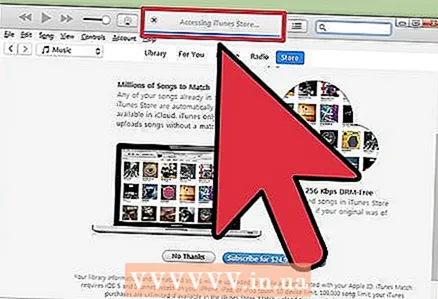 2 iTunes Match kitaplığınızı tararken bekleyin. Kitaplıktaki şarkılarla iTunes'da bulunanlar arasındaki eşleşmelerin aranması tamamlandığında, kalan şarkılar iCloud'a yüklenecektir. 25.000 adede kadar dosyanın yanı sıra eşleşme bulunan tüm şarkıları saklayabilirsiniz.
2 iTunes Match kitaplığınızı tararken bekleyin. Kitaplıktaki şarkılarla iTunes'da bulunanlar arasındaki eşleşmelerin aranması tamamlandığında, kalan şarkılar iCloud'a yüklenecektir. 25.000 adede kadar dosyanın yanı sıra eşleşme bulunan tüm şarkıları saklayabilirsiniz. - Eşleşmeyen çok sayıda şarkınız varsa, yükleme işlemi önemli miktarda zaman alacaktır. İşlemin hızı aynı zamanda internet bağlantınızın hızına da bağlıdır.
 3 Şarkılara, size kayıtlı herhangi bir iTunes aracılığıyla erişebilirsiniz. Tüm eşleşmeler bulunduğunda ve her şey yüklendiğinde, her şarkının yanında bir iCloud simgesi göreceksiniz. Gelecekte şarkılar varsayılan olarak çalışacak, ancak şarkının yanındaki simgeye tıklayarak da indirebilirsiniz.
3 Şarkılara, size kayıtlı herhangi bir iTunes aracılığıyla erişebilirsiniz. Tüm eşleşmeler bulunduğunda ve her şey yüklendiğinde, her şarkının yanında bir iCloud simgesi göreceksiniz. Gelecekte şarkılar varsayılan olarak çalışacak, ancak şarkının yanındaki simgeye tıklayarak da indirebilirsiniz. - iPhone'unuzu kullanarak, Ayarlar'a giderek, Müzik'i seçerek ve iTunes Match kaydırıcısını değiştirerek iTunes Match'e erişebilirsiniz.
- Şarkılara erişmek için kullanılan iTunes, Apple Kimliğinde yetkilendirilmelidir.



